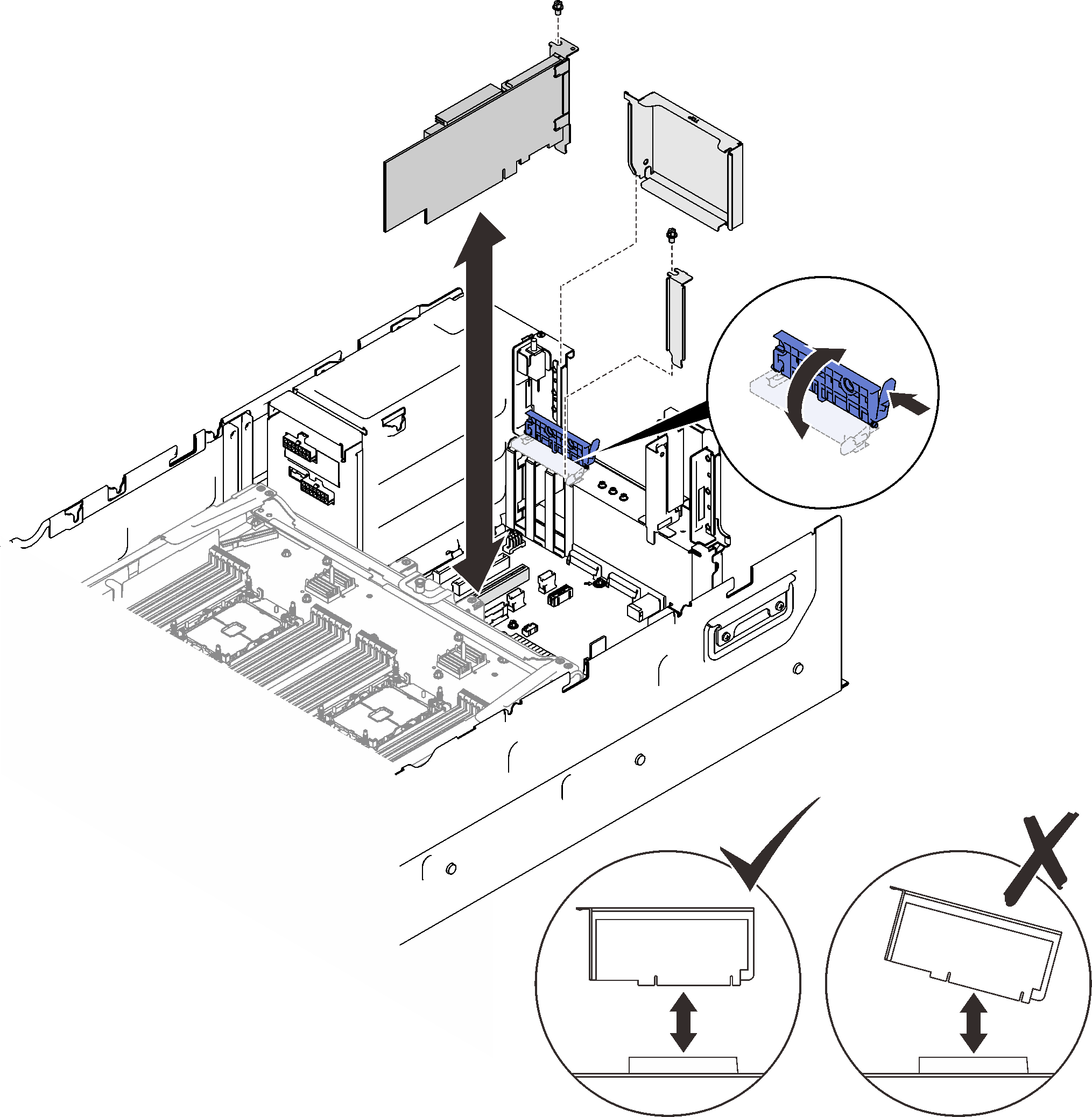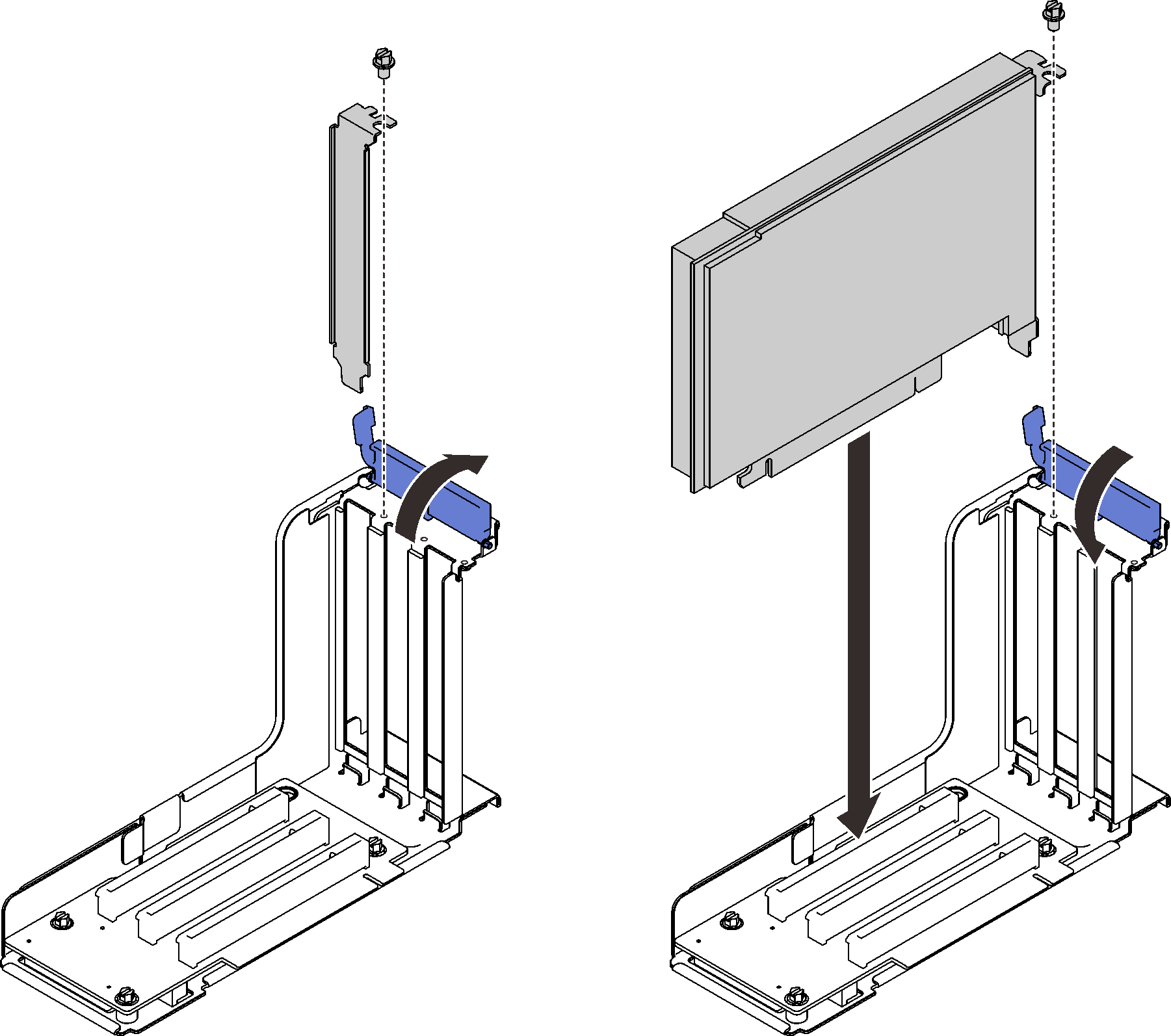Adapter installieren
Führen Sie die Anweisungen in diesem Abschnitt aus, um einen Adapter zu installieren.
Zu dieser Aufgabe
Achtung
Lesen Sie die Installationsrichtlinien, um sicher zu arbeiten.
Berühren Sie mit der antistatischen Schutzhülle, in der sich die Komponente befindet, eine unlackierte Metalloberfläche am Server. Entnehmen Sie die Komponente anschließend aus der Schutzhülle und legen Sie sie auf eine antistatische Oberfläche.
Anmerkung
- Die folgenden Adapter müssen in 4 HE-PCIe-Adapterrahmen installiert werden. Installationsanweisungen finden Sie unter Adapter in einem 4 HE-PCIe-Adapterrahmen installieren.
- NVIDIA Tesla V100s
- NVIDIA Tesla T4
- 1610-8p NVMe-Schalteradapter
- Die folgenden Adapter müssen in der PCIe-Adapterkartenbaugruppe oder in 4 HE-PCIe-Adapterrahmen installiert werden. Installationsanweisungen finden Sie unter Adapter auf der PCIe-Adapterkartenbaugruppe installieren oder Adapter in einem 4 HE-PCIe-Adapterrahmen installieren.
- ThinkSystem Broadcom 57454 10/25GbE SFP28 PCIe-Ethernet-Adapter mit vier Anschlüssen
- ThinkSystem Broadcom 57454 10/25GbE SFP28 PCIe-Ethernet-Adapter V2 mit vier Anschlüssen
- ThinkSystem Broadcom 57504 10/25GbE SFP28 PCIe-Ethernet-Adapter mit vier Anschlüssen
Adapter auf der Systemplatine installieren
Vorgehensweise
Adapter auf der PCIe-Adapterkartenbaugruppe installieren
Vorgehensweise
Nach Abschluss dieser Aufgabe
- Wenn einer der folgenden Adapter installiert wurde, installieren Sie ein Flash-Stromversorgungsmodul (siehe Flash-Stromversorgungsmodul installieren).
- ThinkSystem RAID 930-8i 2 GB Flash PCIe 12 Gb-Adapter
- ThinkSystem RAID 930-16i 4 GB Flash PCIe 12 Gb-Adapter
- ThinkSystem RAID 930-8e 4 GB Flash PCIe 12 Gb-Adapter
- ThinkSystem RAID 940-8i 4 GB Flash PCIe Gen4 12 Gb-Adapter
- ThinkSystem RAID 940-8i 8 GB Flash PCIe Gen4 12 Gb-Adapter
- ThinkSystem RAID 940-16i 8 GB Flash PCIe 12 Gb-Adapter
- ThinkSystem RAID 940-32i 8 GB Flash PCIe 12 Gb-Adapter
Schließen Sie dann den Austausch von Komponenten ab (siehe Austausch von Komponenten abschließen).
Demo-Video
Feedback geben